Win11输入法与游戏冲突如何解决 Win11输入法与游戏冲突的解决教程
更新时间:2024-03-30 23:10:54作者:mei
Win11系统在玩游戏时总是打不开,这是怎么回事?由于输入法和游戏都需要占用大量的系统资源,所以输入法与游戏容易发生冲突,想解决此问题,只需简单设置一些输入法即可,下面介绍Win11输入法与游戏冲突的解决教程。
推荐:win11专业版系统
第一步:按下键盘“Win”+“i”打开设置。
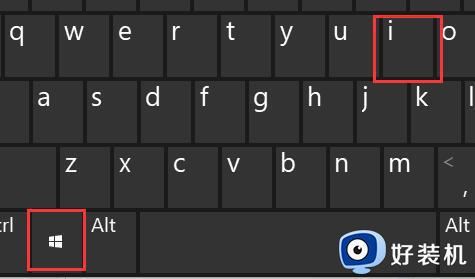
第二步:点击左边栏的“时间和语言”。
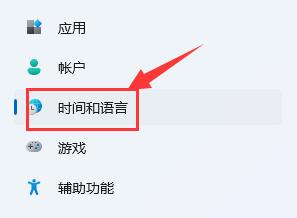
第三步:进入右边的“输入”设置。
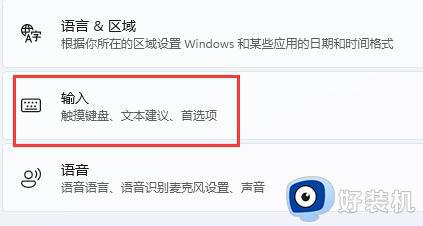
第四步:打开其中的“高级键盘设置”。
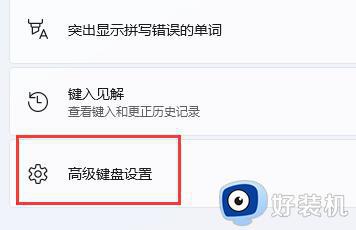
第五步:点击切换输入法下的“输入语言热键”按钮。
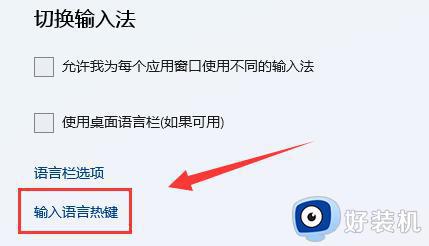
第六步:在弹出窗口中点击“更改按键顺序”。
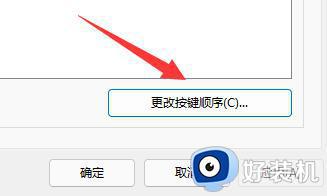
第七步:将切换输入语言更改为“未分配”并确定保存即可。
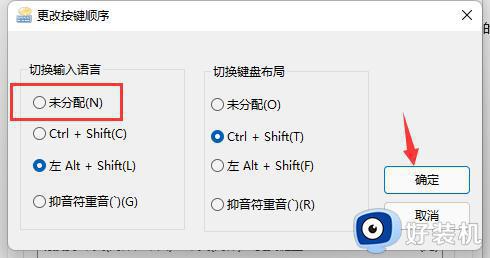
以上介绍Win11输入法与游戏冲突的解决教程,有遇上一样问题的,采取以上步骤来解决,希望可以帮助到大家。
Win11输入法与游戏冲突如何解决 Win11输入法与游戏冲突的解决教程相关教程
- win11输入法游戏冲突怎么办 win11玩游戏输入法干扰处理方法
- win11修改输入法快捷键的方法 win11怎么修改输入法快捷键
- win11怎么设置键盘快捷键 win11输入法设置快捷键方法
- win11热键冲突怎么解决 win11热键冲突的处理方法
- 输入法被禁用如何恢复Win11 win11输入法被禁用的解除方法
- win11怎么设置美式键盘成默认 win11设置美式键盘为默认方法
- win11无法在文本框输入文字怎么办 win11文本框无法输入的解决方法
- win11如何解决输入网络凭据 win11怎么取消输入网络凭据
- win11怎么更改输入法切换方式 win11系统切换输入法快捷键如何设置
- win11解决无法打字的详细教程 win11无法输入文字的具体修复方法
- win11家庭版右键怎么直接打开所有选项的方法 win11家庭版右键如何显示所有选项
- win11家庭版右键没有bitlocker怎么办 win11家庭版找不到bitlocker如何处理
- win11家庭版任务栏怎么透明 win11家庭版任务栏设置成透明的步骤
- win11家庭版无法访问u盘怎么回事 win11家庭版u盘拒绝访问怎么解决
- win11自动输入密码登录设置方法 win11怎样设置开机自动输入密登陆
- win11界面乱跳怎么办 win11界面跳屏如何处理
win11教程推荐
- 1 win11安装ie浏览器的方法 win11如何安装IE浏览器
- 2 win11截图怎么操作 win11截图的几种方法
- 3 win11桌面字体颜色怎么改 win11如何更换字体颜色
- 4 电脑怎么取消更新win11系统 电脑如何取消更新系统win11
- 5 win10鼠标光标不见了怎么找回 win10鼠标光标不见了的解决方法
- 6 win11找不到用户组怎么办 win11电脑里找不到用户和组处理方法
- 7 更新win11系统后进不了桌面怎么办 win11更新后进不去系统处理方法
- 8 win11桌面刷新不流畅解决方法 win11桌面刷新很卡怎么办
- 9 win11更改为管理员账户的步骤 win11怎么切换为管理员
- 10 win11桌面卡顿掉帧怎么办 win11桌面卡住不动解决方法
